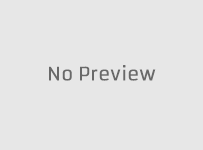%20Pic%20-%20Copy-600x500.jpg)
সিমফোনি ডব্লিউ ১০০ সিজিআই।
বাংলাদেশে কমদামে অ্যান্ড্রয়েড ফোন কিনতে গেলে সবচেয়ে জনপ্রিয় নাম বর্তমানে সিমফোনি। স্যামসাং-এর গ্যালাক্সি ওয়াই, গ্যালাক্সি ওয়াই ডুয়োস কিংবা গ্যালাক্সি পকেট থাকা সত্ত্বেও চাইনিজ ব্র্যান্ডের সিমফোনি মোবাইল মানুষের বেশি পছন্দ। যদিও কমদামে সিমফোনি ডব্লিউ ৫ বা অন্যান্য সেটগুলো যথেষ্টই ভালো, তবুও প্রায় ২০ হাজার টাকা দিয়ে সনি এক্সপেরিয়ার অসাধারণ সব স্মার্টফোন রেখে কেন সিমফোনির ডব্লিউ ১০০ কিনবেন, এটা আমার খুব একটা বোধগম্য নয়। হয়তো ওয়ারেন্টিটাই মানুষকে সিমফোনির দিকে বেশি টানে।
তবে সেট কেনার কারণ যেটাই হোক, অনেকেই সিমফোনি ডব্লিউ ১০০ সেটটি রুট করার পদ্ধতি জানতে চেয়ে আমাদের সঙ্গে যোগাযোগ করেছেন ও ফেসবুক পেজে পোস্ট করেছেন। তাদের জন্য সুখবর। একাধিক সিমফোনি ডব্লিউ ১০০ ব্যবহারকারী নিশ্চিত করেছেন এক্সডিএ-তে থাকা একটি পদ্ধতি অবলম্বন করে সিমফোনি ডব্লিউ ১০০ সেটটি রুট করা গেছে। তাই ডব্লিউ ১০০ ব্যবহারকারীরা রুটের ইচ্ছে থাকলে এখনই পড়ে নিন এই পোস্ট আর রুট করে ডিভাইসের সর্বময়ী ক্ষমতার অধিকারী হোন!
রুট করার আগে যেসব বিষয় জানা জরুরি
- প্রথমেই এখান থেকে রুট কী, কেন, সুবিধা-অসুবিধা ও ঝুঁকিগুলো জেনে নিন। রুট করতে চেষ্টা করার আগে অবশ্যই পোস্টটি পড়বেন।
- এই পদ্ধতিতে স্যামসাং গ্যালাক্সি এস ২, এইচটিসি ওয়ান এস, আইনল নভো ৭ টর্নেডো এবং গুগল নেক্সাস ৭-এর ইউকে ফার্মওয়্যার সংস্করণও রুট করা যাবে। তবে ডিভাইসগুলোয় অবশ্যই অ্যান্ড্রয়েড ৪.০ আইসক্রিম স্যান্ডউইচ থাকতে হবে।
- রুট করার আগে অবশ্যই ডিভাইসের ইউএসবি ডিবাগিং অন করবেন। এর জন্য সেটিংস থেকে Applications -> Development -> USB Debugging চেকবক্সটিতে টিক চিহ্ন দিন। একইসঙ্গে Applications -> Development -> Unknown Source -এও টিকচিহ্ন দিয়ে দেবেন।
- রুট করার জন্য প্রথমেই ডিভাইসের সঙ্গে কম্পিউটারে ইউএসবি ক্যাবলের মাধ্যমে সংযোগ দিতে হবে। সংযোগ দেয়ার পর মেমোরি কার্ড কম্পিউটারে কানেক্ট হলে তা অবশ্যই ডিসকানেক্ট করে দিতে হবে। এটি ফোন থেকেও করা যায় অথবা কম্পিউটারের টাস্কবারের ডানদিক থেকে সঠিক আইকনের উপর রাইট ক্লিক করে Safely remove…. -এ ক্লিক করেও করা যায়।
- রুট করতে ব্যর্থ হলে সেটে কোনো সমস্যা হয়েছে বলে কখনো শোনা যায়নি। কেবল কাস্টম রম ইন্সটল করতে গেলে, রম বা কার্নেল ফ্ল্যাশ করতে গেলে ইত্যাদি অ্যাডভান্সড কাজে উলট-পালট হলে ডিভাইস সাময়িকভাবে ব্রিক হতে পারে। কেবল রুট করার চেষ্টা করে ব্যর্থ হলে ডিভাইসে সমস্যা হওয়ার কথা না।
- ২০১১ সালে বাজারে আসা সনি এক্সপেরিয়া সেট ব্যবহারকারীরা যদি আপডেট না করে থাকেন, তাহলে এই লিংক থেকে সেসব ডিভাইস রুট করার প্রণালী দেখে নিতে পারেন।
- সর্বোপরি ডিভাইসের যে কোনো ক্ষতি হলে তার জন্য অ্যান্ড্রয়েড কথন বা সংশ্লিষ্ট কেউ দায়ী থাকবে না। নিজ দায়িত্বে রুট করার চেষ্টা করুন।
ডাউনলোড
- এখানে ক্লিক করে প্রায় ২ মেগাবাইটের ফাইলটি ডাউনলোড করে নিন। এটি আনজিপ করতে উইনরার বা ৭-জিপ ইন্সটল থাকা লাগবে।
- কেবল মাত্র উইন্ডোজ অপারেটিং সিস্টেমের জন্য এই পদ্ধতি কাজ করবে।
রুট করার পদ্ধতি
- ডাউনলোডকৃত ফাইলটি উইনরার বা ৭-জিপ দিয়ে আনজিপ করুন।
- ডিভাইসের ইউএসবি ডিবাগিং ও আননোন সোর্স অন করে ইউএসবি ক্যাবল দিয়ে কানেক্ট করুন।
- মেমোরি কার্ড ডিসকানেক্ট করুন।
- এবার আনজিপ করা ফোল্ডারে থাকা RunMe.bat ফাইলটিতে রাইট-ক্লিক করে Run As Administrator-এ ক্লিক করুন (উইন্ডোজ ৭-এর জন্য)।
- যে কমান্ড লাইন আসবে, সেখান থেকে সিমফোনি ডব্লিউ ১০০ বা গ্যালাক্সি এস ২ এর জন্য কিবোর্ড থেকে 1 চেপে এন্টার প্রেস করুন।
- আইনল নভো ৭ টর্নেডো হলে 2 চেপে এন্টার প্রেস করুন।
- কিছুক্ষণের মধ্যেই ডিভাইস রুট হয়ে রিস্টার্ট নেবে।

[টিউটোরিয়াল সূত্রঃ এক্সডিএ]
উপরের পদ্ধতিতে আনরুট করারও সুবিধা রয়েছে। আনরুট হচ্ছে রুট করার মাধ্যমে আপনি যেই সুপারইউজার পারমিশন পেয়েছেন, সেটা আবার মুছে ফেলা। আনরুট করতে হলে 1, 2 এর বদলে x চেপে এন্টার প্রেস করতে হবে। আরেকটি বিষয় লক্ষ্যণীয় যে, এই পদ্ধতিতে কেবল সেসব ডিভাইসই আনরুট করতে পারবেন, যেগুলো এই টুল ব্যবহার করেই রুট করেছিলেন। অন্য পদ্ধতিতে রুট করা হলে এই টুল দিয়ে আনরুট করা যাবে না।
অভিনন্দন! এখন আপনি আপনার সেটের সত্যিকারের মালিক (এতোদিন কেবল হাতে-কলমে মালিক ছিলেন)!

রুটেড?
সিমফোনি ডব্লিউ ১০০ ব্যবহারকারীরা, রুট সফল হয়েছে তো? রুট করার পর কেন রুট করলেন তা কিন্তু অবশ্যই নিচে মন্তব্যের ঘরে জানিয়ে যাবেন।